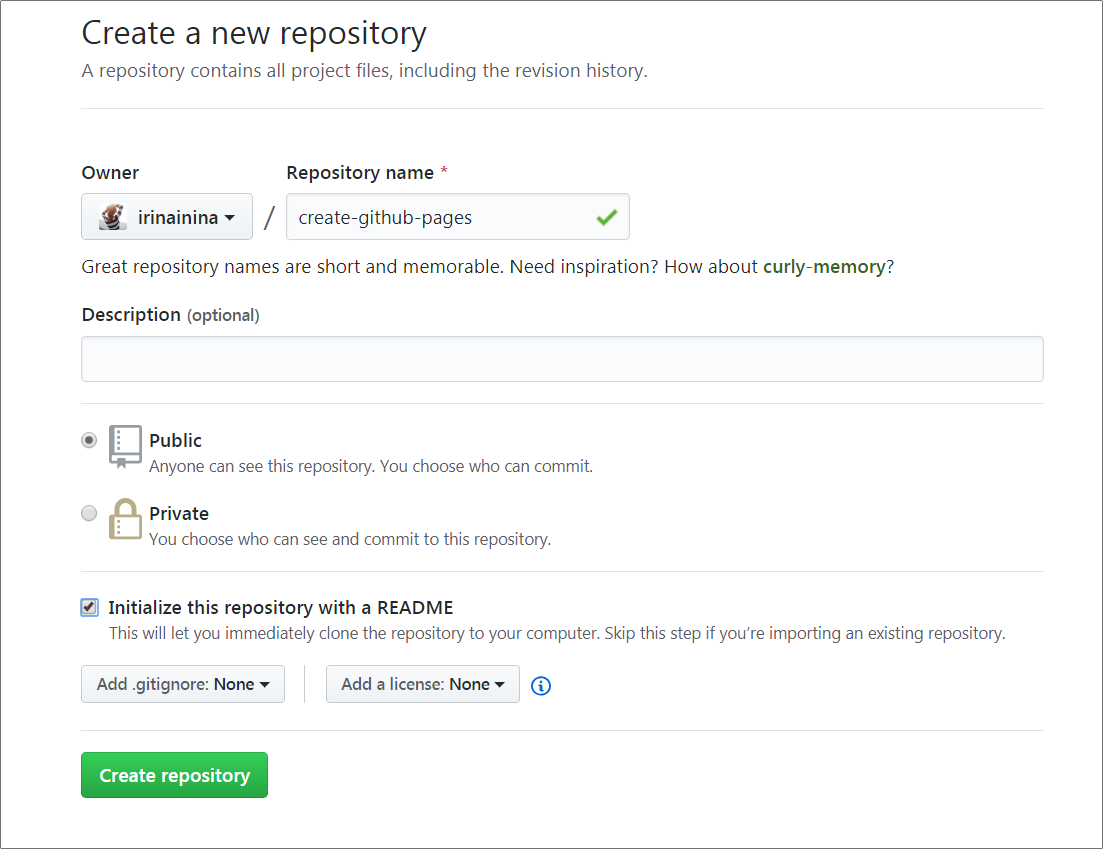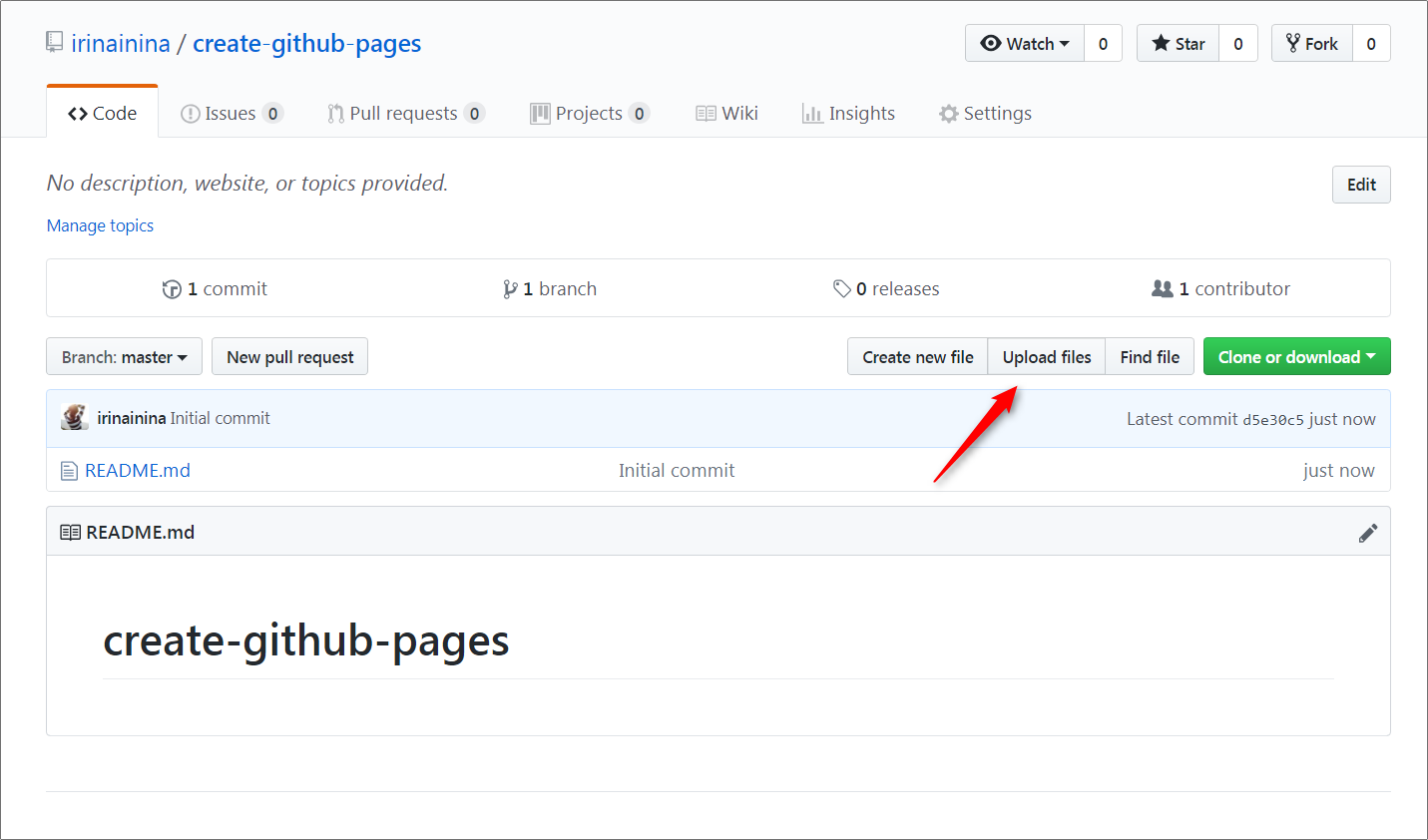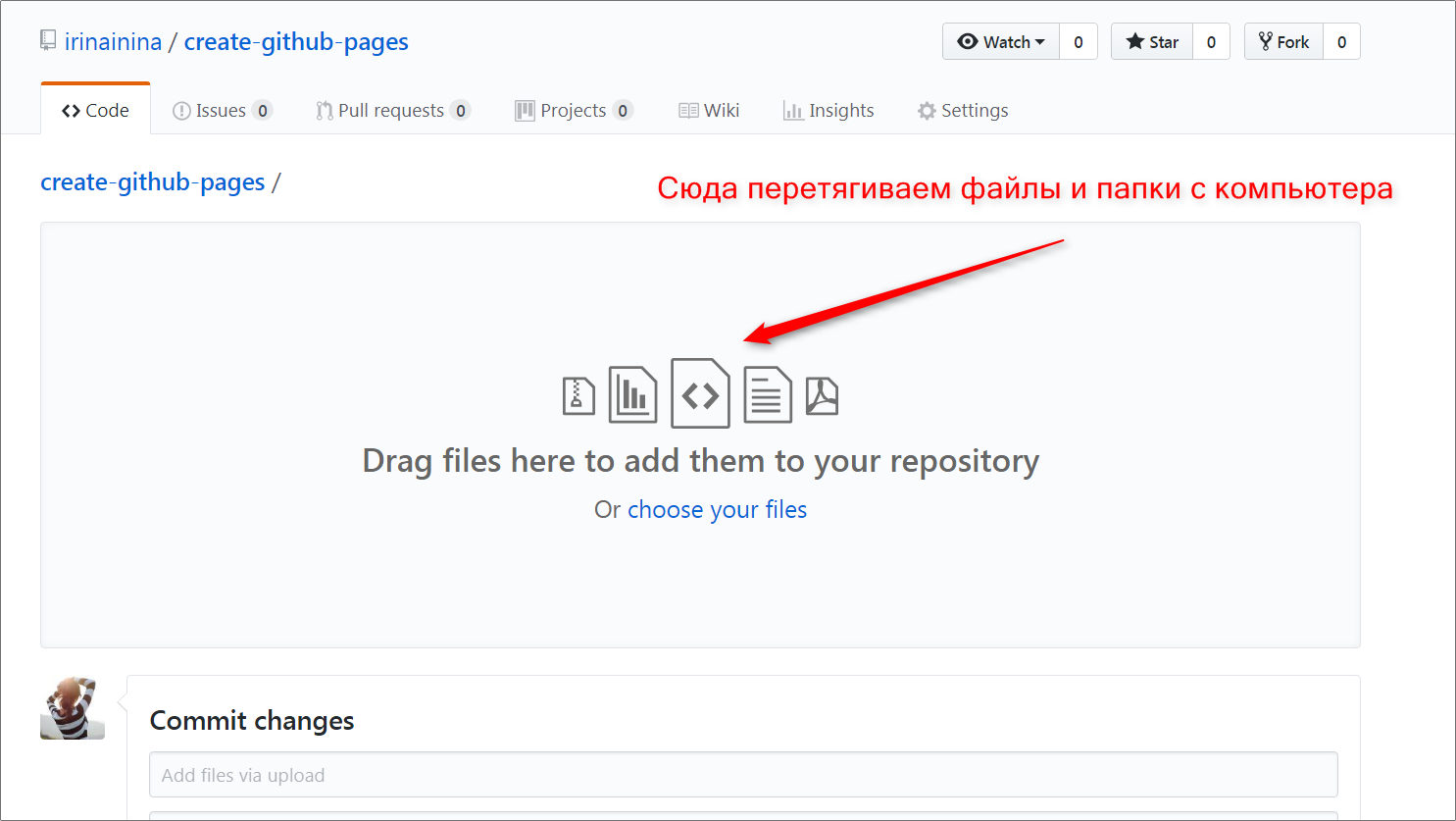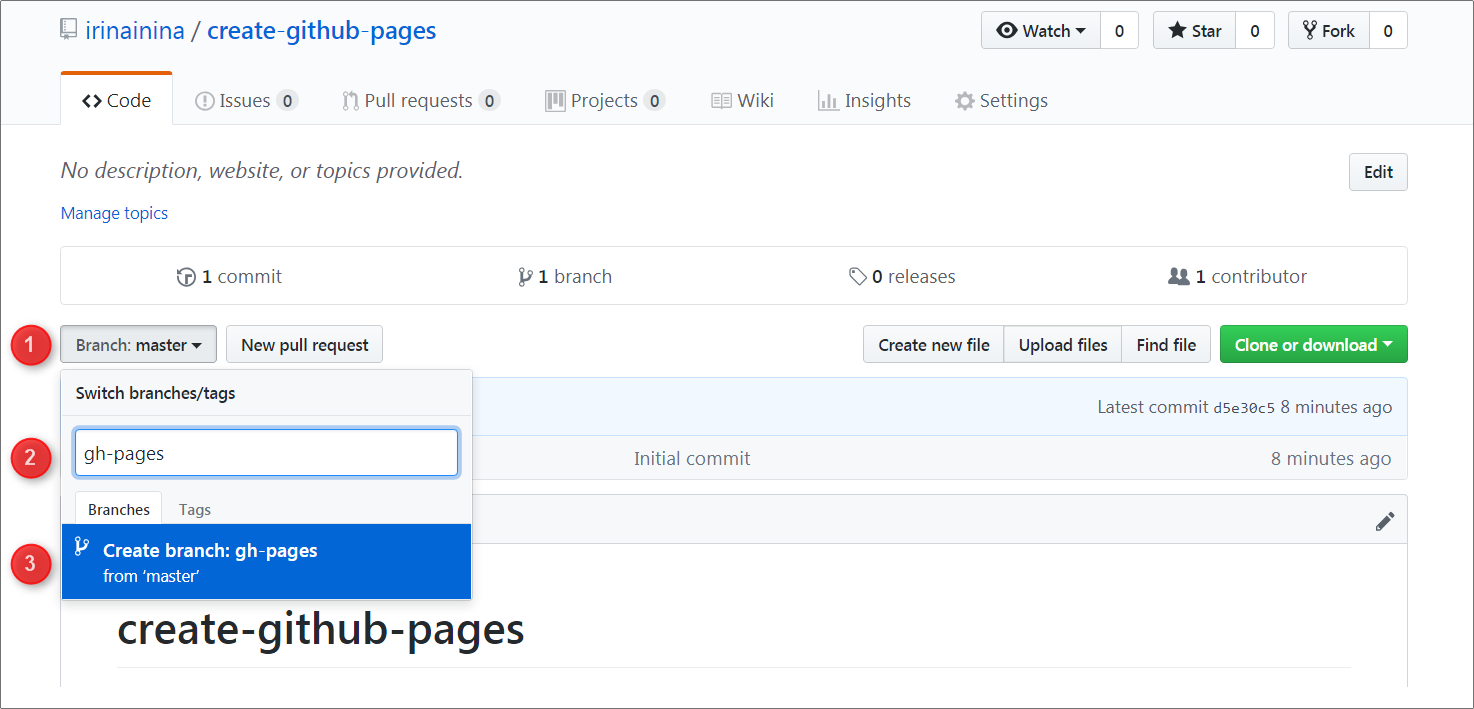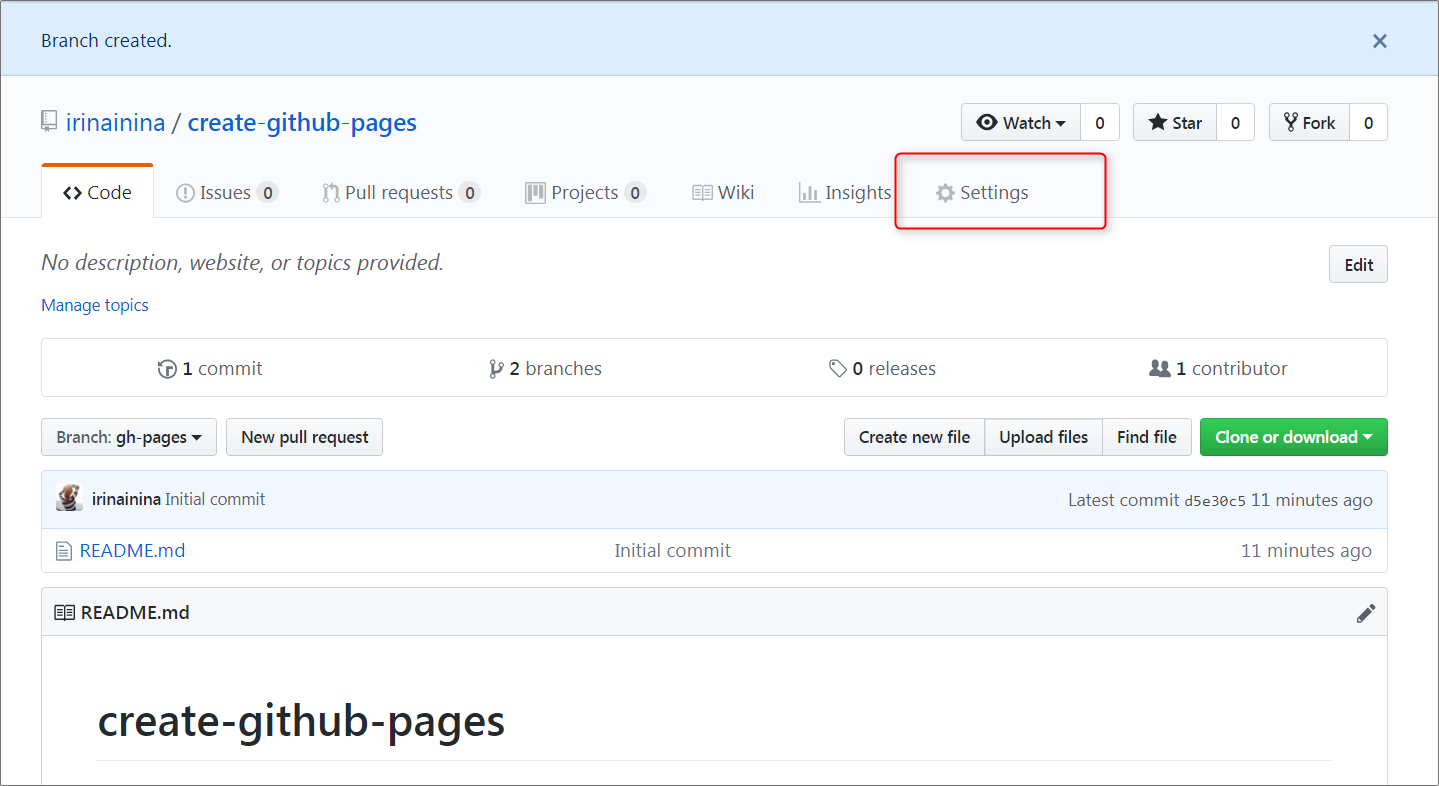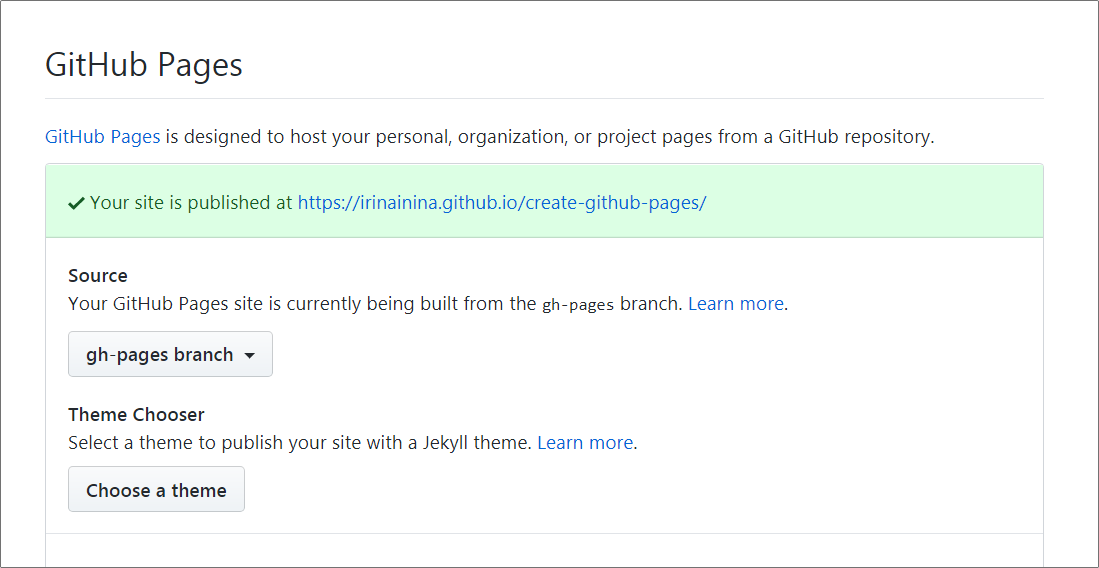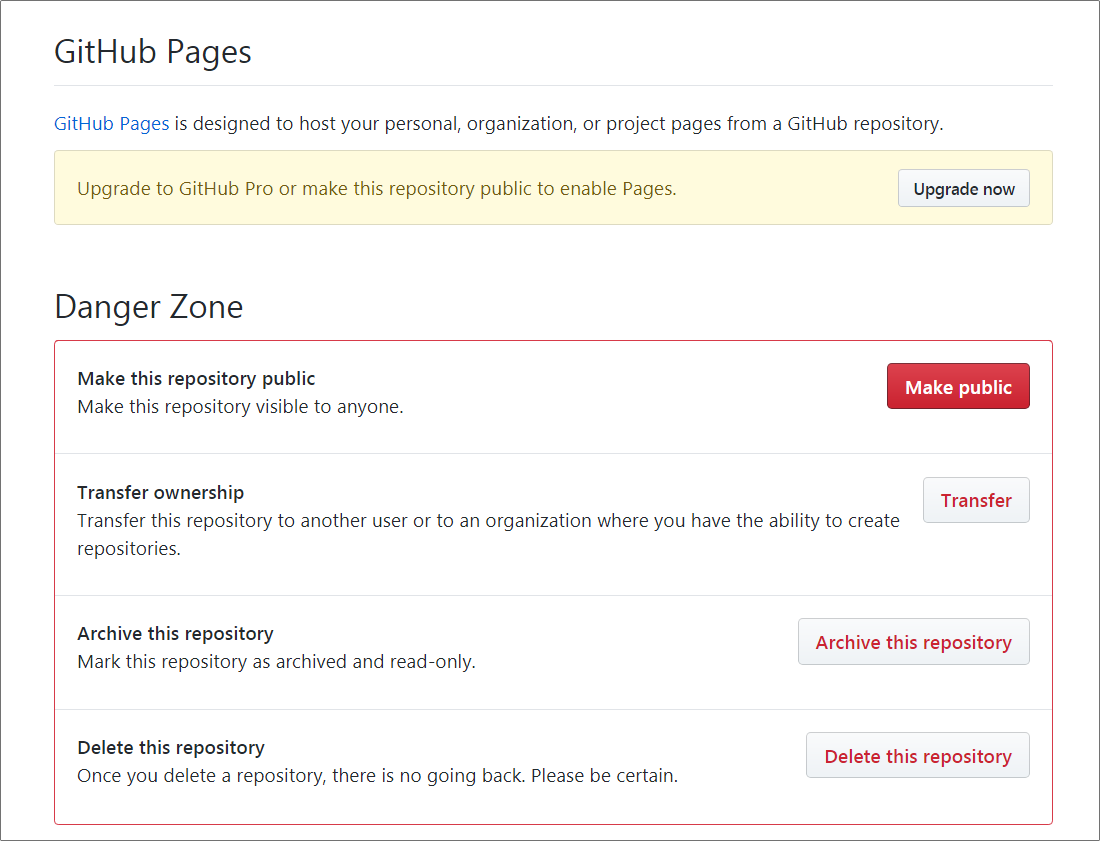Показать как будет выглядеть созданное приложение можно разместив его на GitHub Pages.
Если гуглить решение, большинство результатов будут об устаревшем и неоптимальном способе создания GitHub Pages, который начинается с создания в своём аккаунте репозитория с именем username.github.io. А так как такой репозиторий может быть в аккаунте только один, для каждой страницы раньше требовалось создавать новый аккаунт. Новый способ в разы проще и удобнее.
- Создаём репозиторий на гитхабе, добавляем в него файлы. Файлы можно загрузить как через гит, так и через интерфейс самого гитхаба. в последнем случае при создании репозитория обязательно отмечаем галочкой пункт Initialize this repository with a README. (рис 1)
В созданном репозитории нажимаем на кнопку Upload files (рис 2)
В появившееся поле перетягиваем файлы и папки с папки на компьютере (рис 3).
Эта возможность хорошо работает в Google Chrome, в других браузерах могут быть проблемы
- В созданном репозитории нажимаем на кнопку Bransh master, в текстовое поле вписываем gh-pages, нажимаем на синюю кнопку Create branch: gh-pages. Мы создали ветку gh-pages. (рис 4)
- Идём в настройки репозитория (шестерёнка с надписью Settings справа вверху). (рис 5)
Прокручиваем до пункта GitHub Pages. Если здесь уже находится ссылка на созданную страницу, больше ничего делать не нужно, GitHub Pages создана. Ссылка будет примерно такая https://your-githab-account.github.io/your-repository-name/ (рис 6)
Если ссылки нет, нужно выбрать из какой ветки репозитория будет создана GitHub Pages. Выбираем gh-pages. Появляется надпись Your site is ready to be published at /здесь ссылка /. Поздравляю. Страница GitHub Pages создана. Если не создана, переходим к следующему шагу.
-
GitHub Pages создаются на основе загруженного в репозиторий файла index.html. Если такого файла нет или он находится не на верхнем уровне, например, помещён внутрь папки, при создании GitHub Pages может появиться ошибка. Ошибки не будет, если файла index.html на верхнем уровне нет, но есть markdown-файл. GitHub Pages может создаваться и на основе markdown тоже.
-
Про приватные репозитории. Создавать GitHub Pages на основе приватных репозиториев могут только пользователи pro-аккаунтов, для пользователей обычных аккаунтов эта возможность недоступна. (рис 7)
Чтобы изменить настройки доступа и сделать приватный репозиторий публичным, в настройках репозитория прокручиваем страницу вниз до поля Danger Zone, нажимаем на кнопку Make this repository public, для подтверждения вводим адрес созданного репозитория.